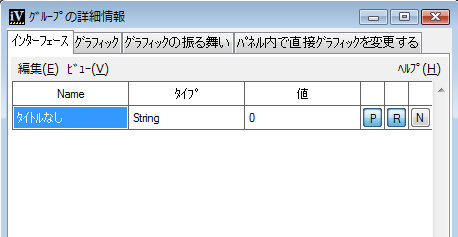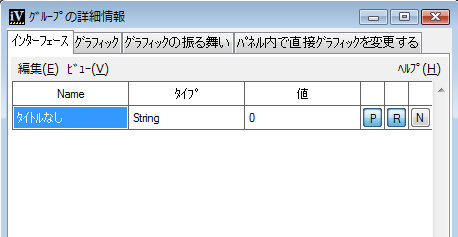アトリビュートの定義
次の手順で、プロトタイプあるいはグループの外部アトリビュート (あるいは「プロパティー」) を定義して編集します。(プロパティーは、プロトタイプあるいはグループに、アプリケーションあるいはその他のオブジェクトからアクセスする方法を決定します。)
1. グループの詳細情報パネルの「インターフェース」タブを開きます。このタブでアトリビュートのセットを定義し、それぞれにタイプおよびデフォルト値を与えます。
2. 「編集」>「新規アトリビュート」を選択するか、Ctrl+N でアトリビュートを追加します。
表に新規行「タイトルなし」が表示されます。
3. アトリビュートの名前を指定するには、「タイトルなし」ボックスをクリックします。このアトリビュートに名前を入力します。この名前は、一意にする必要があります。このアトリビュートの振る舞いにアクセスするために使用します。
4. アトリビュートのタイプを指定するには、隣の「タイプ」コンボ・ボックスを 2 回クリックします (あるいは、キーボードのみを使用している場合は F2 キーを押します)。タイプを指定するプルダウン・メニューを選択します。
すべてのアトリビュートはタイプに分けられています。各タイプは、アトリビュートに割り当てることのできる値の種類を表しており、その意味を決定する助けとなります。利用できるタイプは以下のとおりです。
 値
値 - アトリビュートは、直接設定したり問い合わせることのできる値を保持します (文字列、色、整数など)。アトリビュートを任意の値タイプに設定すると、コンボ・ボックスがこのタイプを直接表示します。
 リファレンス
リファレンス - グループの他の内部アトリビュートへの参照。たとえば、「温度」という名前のアトリビュートを作成し、それに「スライダー」グラフィック・オブジェクトの「値」アトリビュートを参照することで、「温度」のより適切な名前の下でスライダーの「値」内部アトリビュートにアクセスできます。グループが温度計を表現する場合に便利です。これはプログラム言語のポインター、あるいはエイリアスと同じです。リファレンスへのタイプを設定してあれば、プレフィックス「^」のある参照アトリビュートが、アトリビュート・タイプを記述するコンボ・ボックスに表示されます。
 アトリビュートのグループ化
アトリビュートのグループ化 - アトリビュートという名前のグループにあるすべてのサブアトリビュートは、集合的にアドレス指定され、同じ値を割り当てられます。たとえば、「前景」という名前のアトリビュートを作成し、これにタイプ「グループ」を与えることで、グループに含まれる全オブジェクトの前景を同じ値に設定するアトリビュートを作成します。
 Script
Script - スクリプトが実行されます。このスクリプトは、アトリビュートを定義する値を返します。「グラフィックの振る舞い」タブを使用して、値を定義する関数の名前を変更します。関数の名前は、アトリビュートのこのタイプを選択したときに「()」が付いて表示されます。
 NoType
NoType - 純粋に機能的ないくつかのアトリビュートは、タイプに分かれていないものもあります。
メモ: タイプも振る舞いもないアトリビュートは、システムで保持できません。アトリビュートを作成した後にそのタイプを「なし」に設定することは、アトリビュートを削除することと同じです。 |
5. アトリビュートの値列に、アトリビュートのデフォルト値を入力します。
6. アトリビュートにその他のパラメーターを設定するには、ページの右側のボタンを使用します。ボタンを放したときに、プロパティーが設定されます。
 パブリック
パブリック (詳細設定のボタン P) - アトリビュートは外部オブジェクトによって表示可能です。アトリビュートはデフォルトではパブリックですが、これらのアトリビュートを非表示にして内部処理を実行するためだけに使用することもできます。
 永続性
永続性 (詳細設定の R ボタン) - アトリビュート値は、グループが保存されるときに保存され、ユーザーが最後に設定した値のセットを維持します。デフォルトでは、アトリビュートには永続性があります。読み書きを最適化したり、ファイルが読み込まれるときにプロトタイプの元のステータスにアトリビュートを常に復元させるには、非永続として設定します。
 通知
通知 (詳細設定の N ボタン) - これが設定されていると、アトリビュートは他のアトリビュートに値が変更されたことを通知します。これによって、他のアトリビュートがそれ自体を更新できるようになります。
Notify を参照してください。
7. 追加するアトリビュートに手順 2 から 6 までを繰り返し、プロトタイプのインターフェース詳細を作成します。
「インターフェース」タブで「編集」メニューを使用する
プロトタイプのインターフェースを指定すると、次の処理を行うことができます。

他のプロトタイプのインターフェースをインポートして、そのプロトタイプから定義済みのアトリビュートおよび振る舞いを追加します。
「編集」>「継承」を選択して、利用できるリストから継承したいアトリビュートのあるプロトタイプを選択します。
表に灰色で表示された継承したアトリビュートを持つ新規アトリビュートが作成されます。これらの継承アトリビュートを直接編集することはできませんが、これらを他のアトリビュートを介して参照できます。
いくつかの継承されたアトリビュートは、既に他のアトリビュートあるいはグラフィック・ノードを参照している場合があります。そのため、すべてのプロトタイプを他のプロトタイプにインポートできるわけではありません。

アトリビュートの整列
アトリビュートを選択して、「編集」>「上に移動」あるいは「編集」>「下に移動」を選択します。

アトリビュートの削除
アトリビュートを選択して、「編集」>「削除」を選択します。

切り取り/コピー/貼り付け:アトリビュート・ツリーの一行目を選択して、「編集」>「コピー」または「編集」>「切り取り」を選択すると、アトリビュート全体とその振る舞いをコピーしたり、切り取ることができます。まずアトリビュートを挿入する行を選択して、「編集」>「貼り付け」を選択すると、アトリビュート・クリップボードの内容を貼り付けることができます。
「インターフェース」タブで「ビュー」メニューを使用する
「インターフェース」タブのこのメニューは、グループあるいはプロトタイプのアトリビュートの他のビューを表しています。これにより、任意のグループあるいはプロトタイプについて、編集するアトリビュートのタイプを選択できます。

インターフェース - グループあるいはプロトタイプ用に定義されている全アトリビュートへのアクセス、編集ができます。これはデフォルト表示です。

パブリック・アトリビュート - プロトタイプのパブリック・アトリビュートのみを表示します。これらは他のオブジェクトおよびアプリケーションによってのみ見ることができます。

変更値 - プロトタイプと異なるプロトタイプ・インスタンスの値を一覧表示します。これらの値は、プロトタイプ・インスタンスとともに保存されます。

すべてのアトリビュート - すべてのプロトタイプ値およびサブ値を一覧表示します。これらの値は変更可能ですが、新規設定を他の振る舞いがオーバーライドする場合、これらの変更がプロトタイプとともに保存される、ということではありません。
Version 6.0
Copyright © 2015, Rogue Wave Software, Inc. All Rights Reserved.